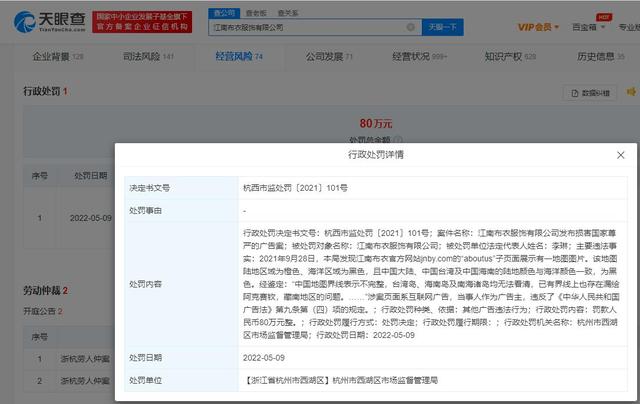华为路由器怎么桥接tplink路由器?
在本文中,小编将给大家详细介绍,华为路由器桥接tplink路由器的设置方法。
注意问题,是用华为路由器去桥接tplink路由器;也就是tplink路由器作为主路由器,华为路由器作为副路由器。两个路由器设置无线桥接的时候,小编建议按照下面的步骤操作:
1、确定主路由器无线参数
2、恢复出厂设置
3、设置无线桥接
4、检查设置是否成功

华为路由器
温馨提示:
如果你需要把华为路由器作为主路由器,tplink路由器作为副路由器,用tplink桥接华为路由器的无线信号。
一、确定主路由器无线参数
两个无线路由器设置桥接的时候,一定要先知道主路由器的无线名称、无线密码信息。对应到本例中,需要先知道tplink路由器的无线名称、无线密码信息。
如果你还不知道的话,可以登录到tplink的设置页面,打开“无线设置”选项查看,如下图所示。
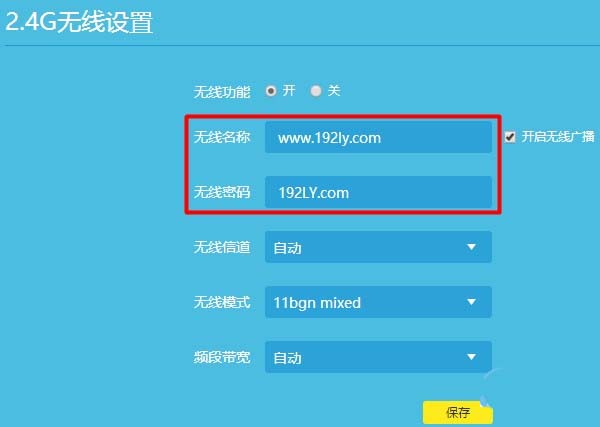
查看tplink路由器的 无线名称、无线密码
二、恢复出厂设置
如果你的华为路由器买回来之后,还没有进行设置。那么可以忽略这个步骤,直接阅读第三步中内容。
如果你的华为路由器,买回来之后已经设置过了,那么小编建议,先把它恢复出厂设置,然后根据后面的内容,来设置它桥接tplink路由器的无线信号。
恢复出厂设置的方法很简单,按住华为路由器上的复位按键10秒左右的时间,就可以恢复出厂设置了。
温馨提示:
不同型号的华为路由器,复位按键标识不太一样。荣耀系列的路由器,Hi按键就是复位按键。
三、设置无线桥接
温馨提示:
不同型号的华为路由器,设置无线桥接的时候,具体的步骤可能不一样。下面小编用一台华为荣耀路由器为例,来演示无线桥接设置的具体步骤。
1、把华为路由器插上电源,然后电脑用网线,连接到华为路由器LAN(1\2\3\4)中任意一个接口。

电脑用网线,连接到副路由器的LAN口
2、打开电脑上的浏览器,在浏览器中输入:192.168.3.1 打开设置页面——>然后点击“马上体验”。
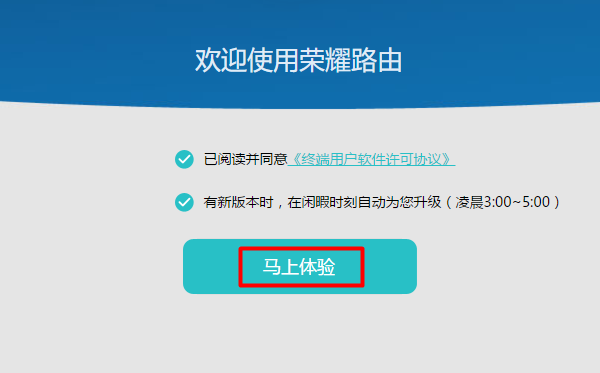
点击“马上体验”
可能遇到的问题:
在浏览器中输入192.168.3.1后,打不开登录页面。这个问题的解决办法.
3、点击“Wi-Fi中继”
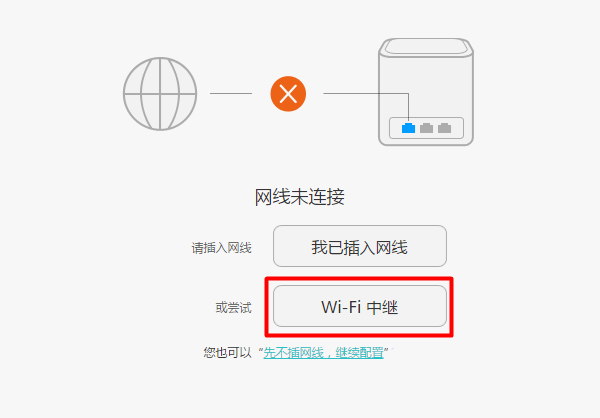
点击“Wi-Fi中继”
4、此时,系统会自动扫描附近的无线信号,在扫描结果中,找到并点击tplink路由器的无线信号。
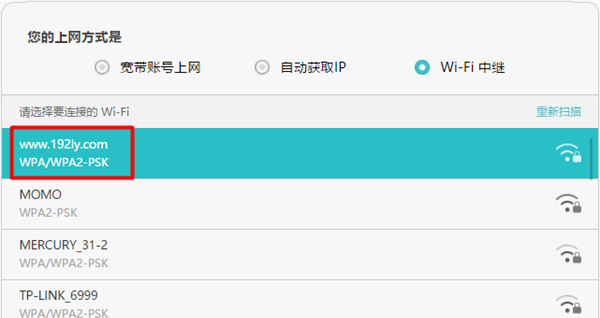
桥接tplink路由器无线信号
5、在页面下方,填写tplink路由器的无线密码——>然后点击“下一步”。
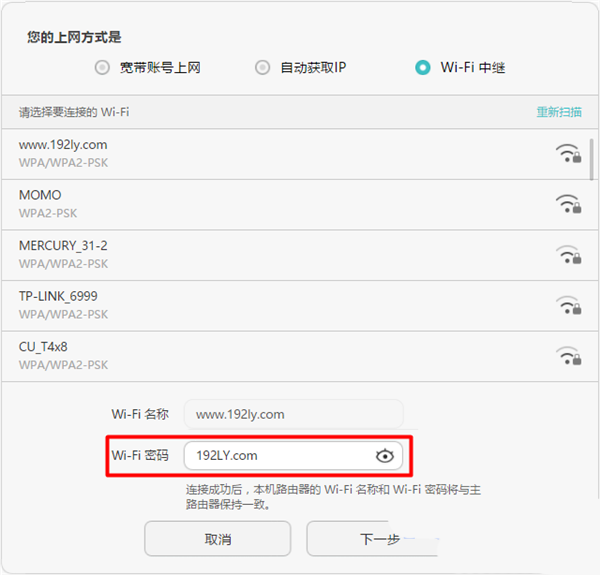
桥接tplink路由器无线信号
6、设置这台华为路由器的登录密码,可以自己设置一个密码,也可以选择“与Wi-Fi密码相同”——>最后点击“完成”就可以了。
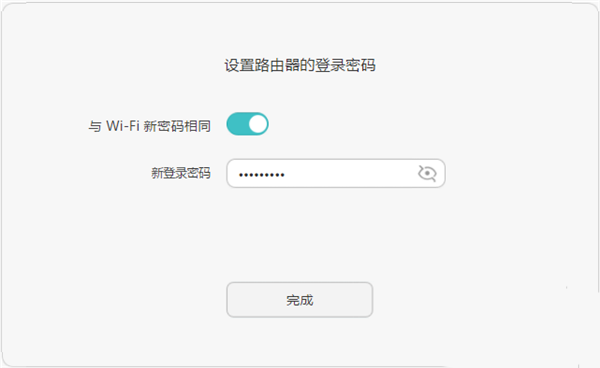
设置华为路由器管理员密码
注意问题:
(1)、华为路由器桥接tplink路由器设置成功后,华为路由器发射的WiFi信号名称和密码,与tplink路由器的完全一致,从而起到了放大wifi信号的作用。
(2)、华为路由器桥接tplink路由器设置成功后,强无法使用192.168.3.1来打开设置页面了。
此时,需要登录到主路由器的设置页面,打开“设备管理”
在“设备管理”选项中,可以看到目前连接了2个设备,一个是我的电脑,另一个就是华为路由器。
点击“管理”打开,可以看到有一个IP地址,然后用这个IP地址,才能打开华为路由器的设置页面了。
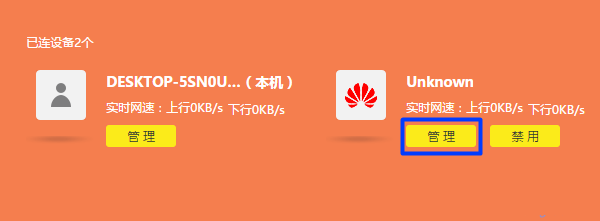
在主路由器中,查看华为路由器的登录IP

在主路由器中,查看华为路由器的登录IP
相关推荐:
TPLINK路由器怎么设置改MTU值?
TPLINK路由器怎么设置端口映射?
TPLINK无线路由器怎么作为交换机使用?
- 腾达(tenda)路由器怎么设置无线网络 腾达路由器设置无线网络
- 传vivo新款旗舰手机有望实现200W快充规格 并能全线向下兼容
- 怎样使用投影仪 使用投影方法步骤
- 网卡MAC地址是什么?如何解决mac地址克隆
- 如何破解qq空间密码
- 斐讯K3路由值得买吗?斐讯K3无线路由器性能全面图解评测
- 快剪辑如何给视频加中英字幕?给视频加中英字幕的教程
- 报道称苹果供应链问题将在今夏持续存在 M1iMac则可在本周发货
- 华为AX3路由器WiFi6模式在哪? 华为ax3路由器设置wifi6技巧
- QQ通讯录怎么备份手机联系人
- 怎么看电脑配置?查看电脑配置方法有哪些?
- 读书郎学生平板电脑怎么用 使用方法详解
- f4v转换mp3格式,怎样将视频转换音频的方法及教程
- 天猫精灵Sound系列产品正式登场 有标准版与Pro版容积有差别
- 马赛克解码器是什么?怎么用?解码器使用教程
- 网络管理常用命令之五 Tracert 命令详解
- 网址长链接怎么转换为短链接?
- 中国电信全国各地VPIVCI及DNS值
- 极氪001单月交付量再创新高 今年以来已累计交付20715辆
- 海尔冰箱质量怎么样?好不好?
- 华硕灵耀14怎么样 华硕灵耀14笔记本详细图文评测
- 2020年法定节假日安排时间表日历 2020年放假安排时间表全年图最新版
- 火王燃气热水器怎么样 火王燃气热水器产品介绍
- 路由器穿墙模式怎么设置?
- 果冻手机怎么样?好不好?
- nero 8.2.8.0序列号
- 真心点歌怎么点歌送祝福给朋友?
- 微信好友删除怎么找回?微信好友恢复教程
- 公司局域网流量控制软件、局域网带宽分配软件、局域网网速限制软件的选择
- 数码电子产品哪款好 数码电子产品热门推荐
- QQ旋风2014怎么点亮图标
- 神舟笔记本质量怎么样 为什么便宜
- 哪吒汽车披露五月交付数据 新交付量已过万台前五月累计约五万
- TP-Link路由器tplogin.cn打不开该如何解决
- iphone6什么时候上市
- 惠普M2727怎么样
- 飞鱼星路由器桥接设置教程
- 美的微波炉怎么用 美的微波炉使用说明介绍
- TheElec:三星22年至今智能机产量均少于去年 五月更大降两成
- 监控卡是什么 监控卡相关介绍
- 人生日历触控版怎么样 人生日历超极本专用版评测
- 微软SurfaceLaptopGo2正式曝光 处理器已升级至11代英特尔
- B站公开ESG报告 称21年月均投稿量已过千万 活跃UP主上百万
- 苹果公开最新AppleWatch专利:可旋转表冠将植入摄像头以拍摄
- 神片《疯狂的麦克斯4》前传开拍 推迟到2024年5月24日上映
- 小米更新618销量数据:全渠道支付金额超五亿仅用时3分40秒
- 小爱同学迎来新版本的更新 接打电话均可语音控制
- 《英雄联盟》RNG夺冠庆典已开启 玩家可享受全区双倍经验加成
- 西部数据SA510 SATA SSD已上架 顺序读写均超过每秒500MB
- 戴尔正式开售U3223QZ会议显示器新品 屏幕对比度亮度俱佳
- 京东官宣618首日数据:开场仅十分钟便有多个品牌成交额过亿
- 咸粽子销量是甜粽子4倍上热搜 购买新口味粽子销量环比增幅超5倍
- RNG运营负责人回应Bin离队 表示不会做伤害队伍的决定
- 海盗船新推DDR5-6600内存产品 速度可称世界第一并具备低时序
- GalaxyWatch5无线充电器已完成RRA认证 型号写明为EROR900
- 神车丰田卡罗拉将上新 搭载Toyota Safety Sense最新版
- 小米618交易额突破40亿 小米物流618开门红出库率达到98.42%
- 我国成功发射吉利星座01组卫星 9颗卫星顺利进入预定轨道
- 鸿海董事长刘扬伟预告最新一届科技日举办时间与两部全新车型
- 亚马逊停止Kindle中国电子书店 将不能购买新的电子书
- 微信启用全新FD文件接口 优化了小程序的使用体验
- 安卓旗舰手机最新性能榜出炉 黑鲨游戏手机5 Pro稳坐第一
- 小米手环7Pro新品曝光 有望与小米12Ultra在七月同步亮相
- 七彩虹将星X17Pro崭新亮相 散热规格堪称顶级 输出表现更强大
- 三星Galaxy Z Fold4重量有大突破 刷新率为120Hz
- 京东电脑数码618开门红盘点:因云上课普及 多项产品迎来增长
- 真我平板X首销抢购一空 搭载高通骁龙695处理器
- 新款富士龙电动变焦镜头确定九月推出 并将加入XF镜头产品阵容
- OPPO耳机将全面实现安卓手机弹窗支持 且风格多变选择面更广
- 2022款凯美瑞正式上市 骑士版配备酷黑19英寸铝合金轮圈
- 路特斯Eletre国内发布 座舱配备一块12.6英寸超薄主副驾屏
- 2022款唐EV正式上市 新车内置DiLink4.05G版本的智能网联系统
- 小米电视F2系列正式登陆全球市场 无边框设计加强观看沉浸感
- 新一代奔驰GLC发布 拥有12.3英寸全液晶仪表和11.9英寸中控
- 理想ONE将上线OTA3.1更新 辅助驾驶升级并将加入直线召唤功能
- 小米MIXFOLD最新系统开发版发布 基于安卓12打造优化更多
- 微软将删除Excel三大功能 从本月起或停止支持或不再提供连接
- 苹果分析师郭明錤最新表示:其AR/MR头显将不会很快进行量产
- 上汽通用五菱发布Air ev的官图 新车搭载30kW驱动电机
- 海外版VAIO S15笔记本将在两周后开订:最高i9-12900HK配置
- 全新别克Wildcat概念版发布 新车采用掀背式设计
- 腾势销售事业部总经理:公司将在年内发布新款世界级SUV概念车
- 小米空调巨省电Pro 1.5匹发布 支持0.5度精细控温
- OPPO EncoX2耳机将瞩目升级LDAC功能 音质进阶至Hi-Res
- 雷军放出与徕卡首席执行官会面照片 并透露合作产品发布时间
- 小米发布热敷蒸汽眼罩 采用直径12mm圆形无热区专利设计
- 壹号本二合一Win11商务新品T1发布 采用13英寸IPS全贴合面板
- 微星新一代机皇泰坦GT77来了 支持最高175W的性能释放
- 惠普星14Pro高素质屏幕探究:具备专业HDR认证 色彩空间丰富
- 微软发布Surface Laptop Go 2 处理器全系11代酷睿i5-1135G7
- 罗技推出2022款无线鼠标 支持罗技Unifying优联
- 大疆Mavic3最重磅更新到来 长焦相机将加入拍摄模式 子模式更多
- vivo X Fold手机供不应求 通过30万次莱茵折叠无忧认证
- 致态TiPlus5000固态硬盘:可支持PCIe3.0 兼容扩容均表现出色
- OPPO Reno8 Pro+销量创新高 搭载联发科天玑8100-MAX处理器
- 雷神银翼电竞显示器联名款预售上线 背面装有核心聚灯环显潮流
- 曝小米12s Pro新机入网 新机支持刷新率自适应
- realme GT Neo3一天销量突破10万台 支持OIS光学防抖
- 雷柏OPPO再联手打造可完美适配OPPOPadAir的智能蓝牙键盘
- RNG宣布全新战队大名单 上单选手Bin正式离队
新闻排行
精彩推荐
- 微软SurfaceLaptopGo2正式曝光 处理器已升级至11代英特尔
- 雷柏OPPO再联手打造可完美适配OPPOPadAir的智能蓝牙键盘
- Minisforum发布HX90G主机宣传视频 全面展示其外观设计与构造
- 微星详解B660M MORTAR MAX新品主板:已升级兼容PCIe5.0
- Magic4Pro海外售价远高于国内定价 旗舰配置与价格优势更明显
- 比亚迪海豹全黑版实拍照来了 全新配色更显凌厉整体感更强
- 索尼官宣将改编GT赛车系列游戏为电影 原作最早发售于97年
- 苹果14Pro新机现身ApplePay广告视频 再次证实新机屏幕规格
- 飞利浦27E1N5900E显示器:可支持4ms灰阶响应画面效果佳
- 大众AeroB最新效果图曝光 其外观将按ID.家族最新设计理念打造
超前放送
- 139元360安全路由5G全面评测:性...
- 华为路由器怎么桥接tplink路由器?
- 无线路由器1、2、3根天线有什么...
- TP LINK路由器重启后可以连接无...
- 电脑本地连接显示没有有效的IP配...
- 思科路由器怎么配置静态路由? ...
- 各个操作系统TTL默认值,教你如何...
- 小米WiFi放大器怎么连接使用?
- 联想E4430笔记本怎么拆机安装硬盘?
- 二手笔记本的价格及购买
- 小雨伞tinyumbrella8.2.0.41 be...
- 存折和银行卡的区别
- 穿墙路由器辐射有多大?路由器辐...
- 如何设置网络交换机 网络交换机...
- 空调一小时需要多少电 空调一小...
- 怎么对网络连通性进行测试以测试...
- 笔记本系统重装过程解析 索尼笔...
- 电脑剪切板在哪里找 电脑剪切板位置
- LB LINK路由器怎么设置上网模式?
- 联想笔记本一键恢复功能使用教程
- 连接wifi时显示 wifi有限的访问...
- 微博如何实名认证?新浪微博实名...
- PS2X2模拟器怎么用 PCSX2模拟器...
- 宽带网络怎么设置?宽带网络设置方法
- 360游戏大厅无法打开怎么办 360...
- 猎豹免费Wifi怎么用 猎豹免费Wi...
- 华为4G路由器2 Pro怎么设置wifi...
- 魔影工厂转换iPhone手机视频专用...
- 有道词典怎么才能离线翻译
- 优酷路由宝怎么赚钱?路由宝利用...
- 手机wlan怎么用 wlan无线上网使用方法
- rayfile怎么用?rayfile飞速网盘...
- 招商银行信用卡怎么激活?招行信...
- 联想y471怎么样 联想y471配置及评测
- 搜狗浏览器怎么下载网页视频?搜...
- 苹果手机中文说明书介绍
- 富士相机s1770怎么样?富士相机s...
- 度娘是指的什么东东,百度为什么...
- lpk.dll,usp10.dll是什么_lpk.dl...
- 手机京东商城怎么使用京豆?
- 三星899手机报价及图片展示
- qq怎么加自己为好友?QQ加自己方...
- 电信ADSL猫变成无线路由器让手机...
- 飞鱼星路由器怎么设置PPPOE拨号上网?
- 荣耀路由3颜值高吗? 荣耀路由3...
- 联想昭阳e43a配置参数大揭秘
- hp笔记本拆机
- 迅雷看看一直缓冲不播放怎么办?
- 小神童全自动洗衣机如何维修 小...
- 创维电视机到底好不好 创维电视...